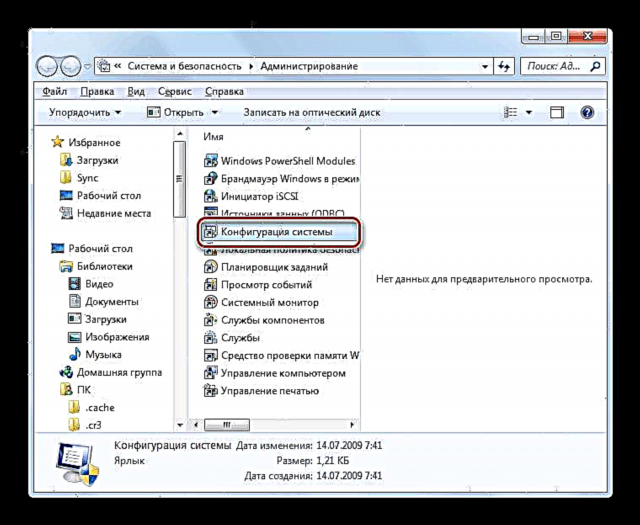Windows 7 ရှိ multi-core ကွန်ပျူတာ၌ပင်လျှင် system ကိုဖွင့်သောအခါ၊ ပုံမှန်အားဖြင့် core တစ်ခုတည်းကိုသာသုံးသည်။ ၎င်းသည် PC ၏ download speed ကိုသိသိသာသာလျော့ကျစေသည်။ ဒီအရာဝတ္ထုတွေအားလုံးကိုအလုပ်ကိုအရှိန်မြှင့်နိုင်အောင်ဘယ်လိုလုပ်နိုင်တယ်ဆိုတာကြည့်ရအောင်။
အားလုံး cores ၏ activation
ကံမကောင်းစွာပဲ၊ Windows 7 မှာ kernels ကိုသက်ဝင်စေမယ့်နည်းလမ်းတစ်မျိုးပဲရှိတယ်။ သူကအခွံကတစ်ဆင့်ပြေးတယ် "စနစ်ပြုပြင်ပြောင်းလဲမှု"။ ကျနော်တို့ကအသေးစိတ်အတွက်စဉ်းစားပါလိမ့်မယ်။
"စနစ်ပြုပြင်ပြောင်းလဲမှု"
ပထမ ဦး စွာကျွန်ုပ်တို့သည်ရန်ပုံငွေများကိုဖွင့်ရန်လိုအပ်သည် "စနစ်ပြုပြင်ပြောင်းလဲမှု".
- ငါတို့နှိပ်ပါ စတင်ပါ။ ငါတို့ဝင်တယ် "Control Panel".
- လမ်းညွှန်သို့သွားပါ "စနစ်နှင့်လုံခြုံရေး".
- ငါတို့နှိပ်ပါ "အုပ်ချုပ်ရေး".
- ပြသထားသောဝင်းဒိုး၏ဒြပ်စင်များ၏စာရင်းထဲတွင်, ကို select လုပ်ပါ "စနစ်ပြုပြင်ပြောင်းလဲမှု".
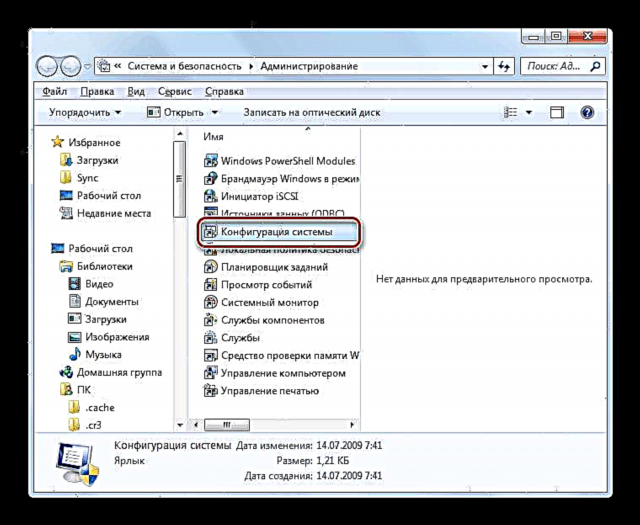
သတ်မှတ်ထားတဲ့ကိရိယာကိုသက်ဝင်စေဖို့ပိုမြန်တဲ့နည်းလမ်းလည်းရှိတယ်။ သို့သော်၎င်းသည်အလိုလိုသိမှုနည်းသည်။ အကြောင်းမှာ command တစ်ခုသတိရရန်လိုအပ်သည်။ ကျနော်တို့စုဆောင်း Win + r နှင့်ဖွင့်လှစ်areaရိယာသို့မောင်း:
အချစ်ဇာတ်လမ်းတွန်း "အိုကေ".
- ကျွန်တော်တို့ရဲ့ရည်ရွယ်ချက်များအတွက်လိုအပ်သောထုတ်ကုန်များ၏ shell ကိုဖွင့်လှစ်သည်။ အပိုင်းသို့သွားပါ ဒေါင်းလုပ်.
- ပွင့်လင်းareaရိယာ၌, element ကိုအပေါ်ကိုကလစ်နှိပ်ပါ "နောက်ထပ်ရွေးချယ်စရာများ ... ".
- အပိုဆောင်းရွေးချယ်စရာတစ်ခုပြတင်းပေါက်ဖွင့်လှစ်ပါလိမ့်မယ်။ ကျွန်ုပ်တို့စိတ် ၀ င်စားသောချိန်ညှိချက်များကိုပြုလုပ်သည်။
- ဘေးရှိ box ကို Check "ပရိုဆက်ဆာအရေအတွက်".
- ထို့နောက်အောက်ဖော်ပြပါ drop-down စာရင်းတက်ကြွလာသည်။ အများဆုံးနံပါတ်နှင့်ရွေးချယ်မှုကိုရွေးချယ်သင့်သည်။ ၎င်းသည်ဤ PC ပေါ်ရှိ cores အရေအတွက်ကိုရောင်ပြန်ဟပ်သည်။ ဆိုလိုသည်မှာသင်သည်အကြီးဆုံးအရေအတွက်ကိုရွေးချယ်ပါက cores အားလုံးပါ ၀ င်လိမ့်မည်။ ထိုအခါကိုနှိပ်ပါ "အိုကေ".
- အဓိက ၀ င်းဒိုးသို့ပြန်လာပြီး၊ လျှောက်ထားပါ နှင့် "အိုကေ".
- PC ကို restart လုပ်ဖို့တောင်းဆိုတဲ့ dialog box တစ်ခုပွင့်လာပါလိမ့်မယ်။ အမှန်မှာ shell တွင်စတင်မိတ်ဆက်ခဲ့သောအပြောင်းအလဲများဖြစ်သည် "စနစ်ဖွဲ့စည်းမှုများ", OS ကို reboot လုပ်ပြီးနောက်မှသာသက်ဆိုင်ရာဖြစ်လာပါလိမ့်မယ်။ ထို့ကြောင့်၊ အချက်အလက်ဆုံးရှုံးမှုကိုရှောင်ရှားရန်၊ ဖွင့်ထားသောစာရွက်စာတမ်းများနှင့်တက်ကြွသောအစီအစဉ်များကိုပိတ်ထားပါ။ ထို့နောက်ကိုနှိပ်ပါ Reboot လုပ်ပါ.
- ကွန်ပျူတာပြန်လည်စတင်လိမ့်မည်။ ထို့နောက်၎င်းသည်၎င်း၏ kernels အားလုံးဖွင့်လိမ့်မည်။











အထက်ပါညွှန်ကြားချက်များအရကွန်ပျူတာပေါ်ရှိ kernel များအားလုံးကိုသက်ဝင်လှုပ်ရှားစေခြင်းသည်ရိုးရှင်းပါသည်။ သို့သော် Windows 7 တွင်ယင်းကိုတစ်လမ်းတည်းဖြင့် - ပြတင်းပေါက်မှတဆင့်ပြုလုပ်နိုင်သည် "စနစ် Configuration" ။